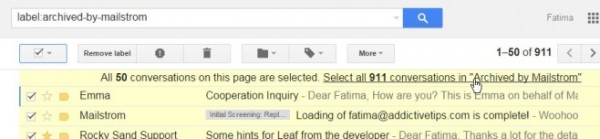چگونه ایمیل های لیبل شده را مدیریت کنیم؟
رابط کاربری جیمیل به شما اجازه می دهد ایمیل هایتان را در “Label” مرتب کنید. این لیبل ها حکم فولدر را برای پیام هایی که دریافت یا درست می کنید را دارند به طوری که در جنبه های مختلفی نظیر رنگ بندی، نام گذاری و غیره قابل شخصی سازی هستند.
شما می توانید با درست کردن نوعی قانون برای مرتب سازی پیام جیمیل بخواهید که به صورت خودکار ایمیل ها را به لیبل مخصوصشان بفرستد. راه بسیار خوبیست که ایمیل های اسپم را به صورت خودکار از اینباکس تان خارج کنید و به لیبلی ارسال کنید که دیگر هیچوقت مزاحمتان نشود. ایمیل های قرار گرفته در یک لیبل واقعا آن طوری که گفته شد هستند، اگر ایمیل ها را در هر صفحه به صورت پنجاه تا پنجاه تا بخوانید و ارشیو کنید وقت زیادی می برد. برای اینکه این کار بسیار راحت تر شود، جیمیل یک روش پیش فرض برای انتخاب تمام پیام های درون یک لیبل دارد. این هم روش کارش.
به لیبلی که می خواهید آن را حذف، آرشیو یا اینکه می خواهید تمام پیام هایش را “read” کنید بروید. بر روی باکس انتخاب که درست زیر نوار جستجو قرار دارد کلیک کنید. این تمام پنجاه پیام موجود در یک صفحه از لیبلی که در آن هستید را انتخاب می کند.
وقتی که تمام پنجاه پیام انتخاب شدند، یک پیام در بالای تمام پیام ها ظاهر می شود که از شما می پرسد آیا می خواهید تمام (شماره تعداد پیام های موجود در لیبل) گفتوگو های موجود در لیبل انتخابی را انتخاب کنید. اگر روی این پیام کلیک کنید نه تنها فقط ۵۰ پیام اول موجود در آن لیبل بلکه تمام پیام ها انتخاب می شوند.
سپس می توانید نسبت به حذف، انتقال آن ها به لیبلی دیگر، علامت زدن آن ها به خوانده یا نخواند، علامت زدنشان به عنوان پیام های مهم، ستاره دار کردن و یا علامت زدنشان به عنوان اسپم اقدام کنید.
شما می توانید این کار را در هر اینباکسی یا لیبلی که شما یا اپلیکیشنی در جیمیل درست کرده است انجام دهید. همه ایمیل ها به trash فرستاده می شوند که همچنین می توانید آنجا نیز آن ها انتخاب و یا حذف کنید.